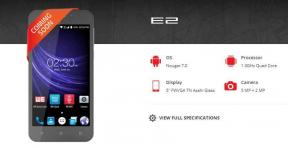Kuinka korjata pimeä tila, joka ei toimi Google-sovelluksissa
Android Vinkkejä Ja Vihjeitä / / August 05, 2021
Tumma tila on aina ollut monien älypuhelinten käyttäjien suosikki sen tarjoaman näkyvyyden helpottamiseksi. Google on testannut ja ottanut käyttöön pimeän tilan sekä Androidille että iOS: lle parin viime vuoden ajan. Vaikka jotkut käyttäjät ovat saaneet pimeän tilan Google-sovelluksistaan, toiset näyttävät kaipaavan kaikkia pimeitä toimintoja. Tässä oppaassa puhumme kuinka korjata pimeä tila, joka ei aktivoidu eri Google-sovelluksissa.
Jos laitteesi toimii iOS 13- ja Android 10 -käyttöjärjestelmissä, laitteella pitäisi oletusarvoisesti olla mahdollisuus vaihtaa koko järjestelmän pimeään tilaan. On myös monia muita tekijöitä, jotka voivat vaikuttaa pimeän tilan aktivointiin. Joten olemme keksineet useita tapoja, joilla voit tarkistaa ja korjata pimeän tilan, joka ei toimi GApps: ssä.
Sisällysluettelo
-
1 Kuinka korjata pimeä tila, joka ei toimi Google-sovelluksissa
- 1.1 Tarkista järjestelmäversio
- 1.2 Asenna aina uusin päivitys sovelluksiisi
- 1.3 Käynnistä älypuhelin / tabletti uudelleen
- 1.4 Tyhjennä välimuisti
- 1.5 Aseta tumma tila manuaalisesti
- 1.6 Tarkista tumma tila Sovelluksen asetuksista
Kuinka korjata pimeä tila, joka ei toimi Google-sovelluksissa
Joten, sukelkaamme oppaaseen.
Tarkista järjestelmäversio
Jos Android-laitteesi on Android 10 -käyttöjärjestelmässä, useimpien sovellusten, mukaan lukien Gmail, pitäisi voida siirtyä tummaan teemaan. Vastaavasti iOS 11: ää tai uudempaa käyttävät voivat kokea pimeän tilan eri Google-sovelluksissa. Voit tarkistaa laitteen käyttöjärjestelmän version siirtymällä kohtaan asetukset Sovellus.
Asenna aina uusin päivitys sovelluksiisi
Jos sovelluksissasi ei ole tällä hetkellä pimeää tilaa, tarkista, oletko asentanut uusimman päivityksen sovelluksiin. Jos käytät Android-laitetta, napauta sitten Play Kauppa -sovellus> Valikkopainike (hampurilainen)> Sovellukset ja pelit
Jos käytät Apple-laitetta, siirry App Storeen ja tarkista laitteellasi olevien sovellusten uusin päivitys.
Käynnistä älypuhelin / tabletti uudelleen
Joten sinun mukaan laitteellasi on uusin järjestelmäpäivitys ja uusin koontiversio kaikille sovelluksille. Yritä sitten käynnistää laite uudelleen. Kun laite on käynnistynyt uudelleen, tarkista, onko Google-sovelluksissa vaihtoehto tummaksi.
Tyhjennä välimuisti
Toinen erittäin hyödyllinen tapa saada asiat toimimaan on tyhjentää välimuisti kaikista Google-sovelluksista, joissa yrität aktivoida tyhjennetyn välimuistin. Se on helppo tehdä. Tämä prosessi poistaa väliaikaisten tiedostojen aiheuttaman sekaan, ja sen pitäisi saada uudet sovelluspäivitykset toimimaan kuin viehätys.
- Mene asetukset sovellus> Sovellukset ja ilmoitukset
- Näpäytä Katso kaikki sovellukset
- Valitse sovellusluettelosta haluamasi Google-sovellus
- Näpäytä Tallennus ja välimuisti
- Napauta nyt Tyhjennä välimuisti

Aseta tumma tila manuaalisesti
Jos sinulla on Android-älypuhelin, joka toimii uusimmalla Android-käyttöjärjestelmällä eli Android 10: llä, voit aktivoida pimeän tilan manuaalisesti laitteen Asetukset-sovelluksesta.
- Kun käytän OnePlus 6T: tä, jossa on uusin Android 10, menin asetukset > Mukauttaminen
- Näpäytä Esiasetettu teema
- Valitse Vivahteikas tumma > napauta Käytä

Siirry kohtaan Asetukset ja tarkista, näkyykö näyttöoptiot käyttämästäsi laitteesta riippuen. Sinun pitäisi ehdottomasti saada vaihtoehto Dark Mode -tilaan, jos puhelimessasi on Android 10.
Tarkista tumma tila Sovelluksen asetuksista
Tämä on melko yksinkertaista.
- Avaa mikä tahansa Google-sovelluksen valinta (esimerkiksi avasin Google Fit)
- Näpäytä profiili
- Napauta nyt rataskuvake ja vieritä viimeiseen vaihtoehtoon Teema
- Napauta sitä valitaksesi teeman
- Kun haluan valita pimeän tilan, valitsin Tumma tila ja automaattisesti pimeä tila aktivoituu.

Se on niin yksinkertaista. Samoin kaikkien muiden Google-sovellusten, kuten Gmailin, kohdalla Messages tarkista Teeman asetukset -vaihtoehto. Sen alla on vaihtoehto vaihtaa teema tummaksi.
Joten siinä kaikki, kaverit. Tämä oli yksityiskohtainen käsitys siitä, kuinka korjata tumma tila ei toimi missään älypuhelimessa.
Saatat pitää myös,
- Kuinka ottaa Google Maps Incognito-tila käyttöön älypuhelimessa
Swayam on ammattimainen tekninen bloggaaja, jolla on maisterin tutkinto tietokoneohjelmissa ja jolla on myös kokemusta Android-kehityksestä. Hän on vakaa ihailija Stock Android OS: ssä, ja hän rakastaa pelaamista, matkustamista ja kitaran soittamista / opettamista.